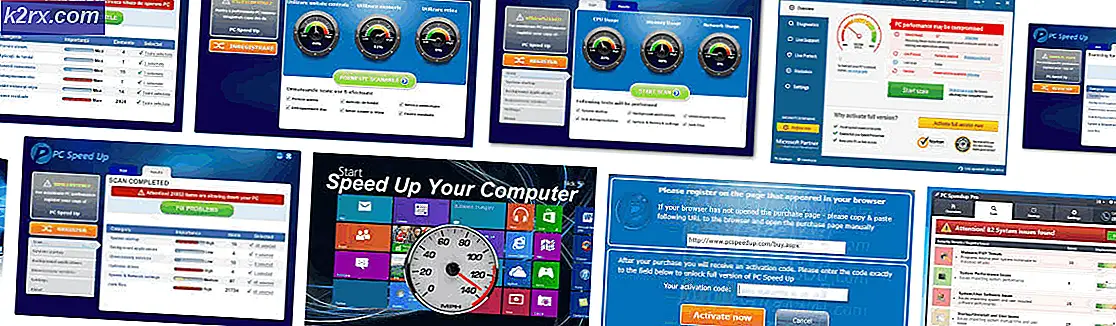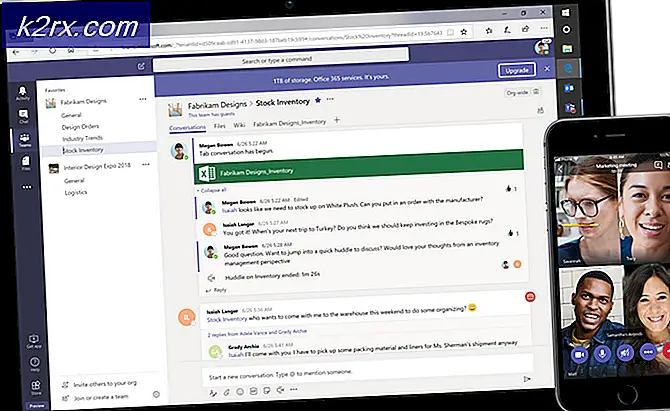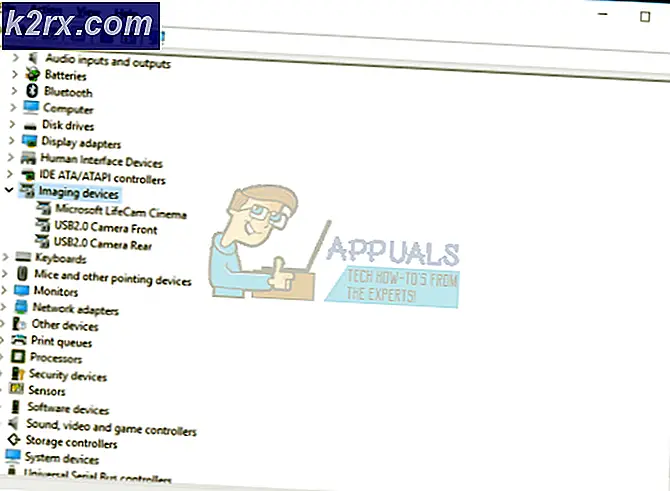Wie behebe ich fehlende oder nicht funktionierende Live-Ereignisse in Microsoft-Teams?
Microsoft Teams wird derzeit darauf vorbereitet, Skype for Business zu übernehmen, sobald Skype4B offiziell eingestellt wird. Als Teil dieses Prozesses fügt Microsoft Teams ständig innovative Funktionen hinzu, um es zur besten Kommunikations- und Kollaborationsplattform auf dem Markt zu machen - die neueste in einer langen Reihe ist die Live Events-Funktion. Live-Ereignisse ermöglichen es Mitgliedern einer Organisation, Meetings und Telefonkonferenzen an ein viel größeres Publikum zu übertragen. Mit der Funktion "Live-Events" kann grundsätzlich jeder, der über eine funktionierende Internetverbindung verfügt, an einem Team-Meeting teilnehmen.
Während die Möglichkeit, die Besprechungen Ihres Unternehmens für die Massen sichtbar zu machen, ziemlich beeindruckend ist, melden viele Teambenutzer Probleme mit den Live-Ereignissen. Betroffene Benutzer können ihre Besprechungen nicht öffentlich übertragen, da die Funktion "Live-Ereignisse" auf ihrem Client einfach fehlt oder die Schnittstellenoptionen dafür abgeblendet sind.
Was führt dazu, dass die Live Events-Funktion fehlt oder nicht funktioniert?
Was tun, wenn die Live Events-Funktion fehlt oder nicht funktioniert?
Die einzige Möglichkeit, die Funktion "Live-Ereignisse" in Ihrem Microsoft Teams-Client zu erhalten oder Besprechungen öffentlich zu übertragen, besteht darin, die Richtlinien der Teams für Live-Ereignisse im Admin Center zu ändern. Dazu müssen Sie auf das Microsoft Teams & Skype for Business Admin Center Ihres Unternehmens zugreifen können. Wenn Sie für Ihr Unternehmen keinen Zugriff auf das Microsoft Teams & Skype for Business-Verwaltungscenter für Ihr Unternehmen haben, wenden Sie sich an jemanden, der dies tut, und informieren Sie ihn über die erforderlichen Maßnahmen. Um Teams Live Events für die breite Öffentlichkeit sichtbar zu machen, müssen Sie:
- Navigieren Sie in einem unterstützten Internetbrowser zu Microsoft Teams Admin Center.
- Melden Sie sich mit Ihren Administratoranmeldeinformationen an.
- Klicken Sie im Navigationsbereich auf der linken Seite Ihres Bildschirms aufTreffen > Richtlinien für Live-Events.
- Öffnen Sie das Dropdown-Menü neben demSichtbarkeitsmodus des Teilnehmers Möglichkeit.
- Klicke aufJederim Dropdown-Menü, um die Option auszuwählen.
- Klicke aufspeichernum die vorgenommenen Änderungen zu speichern.
Sobald die neue Sichtbarkeitsrichtlinie für Teams Live Events mit allen Clients synchronisiert wurde und in Kraft tritt, können alle Teambenutzer in der Organisation Live Events erstellen und diese für jedermann zur Ansicht senden.